Trong thời đại kỹ thuật số, việc chia sẻ và lưu trữ tài liệu PDF là hoạt động thường xuyên của người dùng. Tuy nhiên, các tệp PDF đôi khi có dung lượng quá lớn, gây khó khăn khi gửi qua email, tải lên dịch vụ đám mây, hoặc đơn giản là chiếm nhiều không gian lưu trữ trên ổ cứng. May mắn thay, trên hệ điều hành Windows 11, có nhiều phương pháp và công cụ giúp bạn nén file PDF một cách dễ dàng và hiệu quả. Từ các ứng dụng desktop miễn phí đến công cụ trực tuyến hoặc thậm chí là phần mềm sẵn có như Microsoft Word, bài viết này của thichcongnghe.net sẽ hướng dẫn bạn chi tiết từng bước để giảm kích thước tệp PDF, giúp quá trình làm việc của bạn trở nên thuận tiện hơn.
Nén PDF với Free PDF Compressor: Ứng dụng Miễn Phí, Đơn Giản
Một trong những cách đơn giản và nhanh chóng nhất để nén file PDF trên Windows 11 là sử dụng ứng dụng miễn phí mang tên Free PDF Compressor. Phần mềm này nổi bật với giao diện không rườm rà và dễ sử dụng, phù hợp cho mọi đối tượng người dùng.
Để bắt đầu, bạn cần truy cập trang web chính thức của Free PDF Compressor và tải về, sau đó cài đặt ứng dụng trên máy tính của mình.
Sau khi cài đặt thành công, hãy mở ứng dụng. Trong phần “PDF File”, bạn nhấp vào nút “Browse” và điều hướng đến vị trí của file PDF mà bạn muốn nén, sau đó chọn file đó.
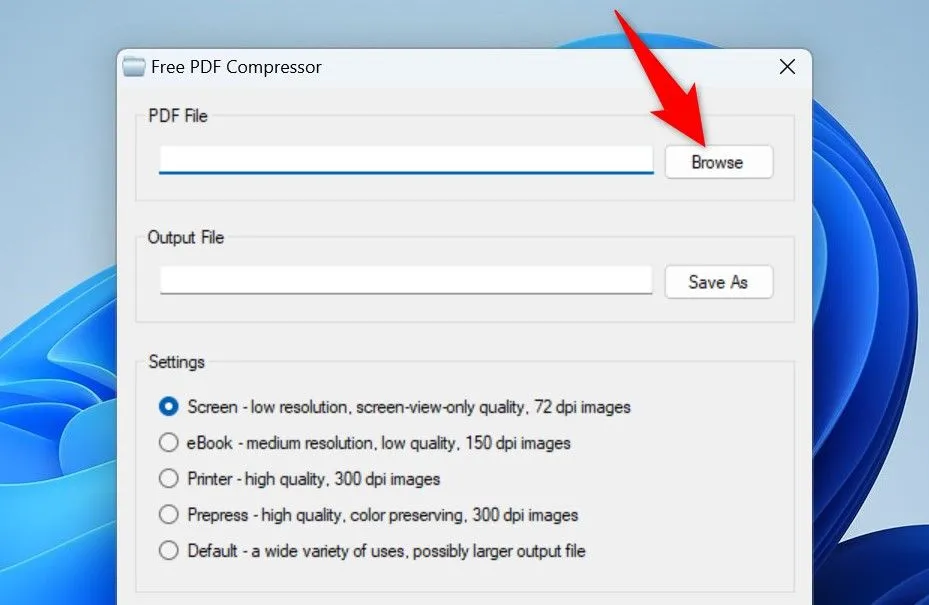 Chọn file PDF nguồn trong ứng dụng Free PDF Compressor để bắt đầu quá trình nén
Chọn file PDF nguồn trong ứng dụng Free PDF Compressor để bắt đầu quá trình nén
Tiếp theo, trong mục “Output File”, bạn nhấp vào “Save As” để chọn thư mục và đặt tên cho file PDF sau khi đã được nén. Điều này giúp bạn dễ dàng tìm thấy file kết quả.
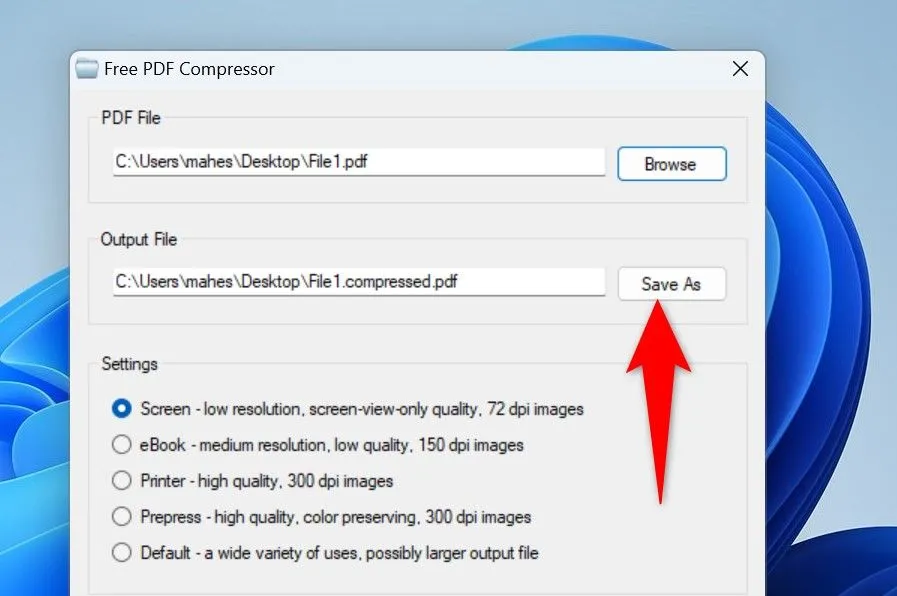 Đặt tên và chọn vị trí lưu file PDF đã nén trong Free PDF Compressor
Đặt tên và chọn vị trí lưu file PDF đã nén trong Free PDF Compressor
Cuối cùng, tại phần “Settings”, bạn có thể lựa chọn mức độ nén phù hợp. Các tùy chọn bao gồm: “Screen” (cho hiển thị trên màn hình), “eBook” (cho sách điện tử), “Printer” (cho in ấn), “Prepress” (cho xuất bản), và “Default” (mặc định). Mỗi tùy chọn sẽ mang lại kích thước file và chất lượng khác nhau. Nếu kết quả không như mong muốn, bạn hoàn toàn có thể thử lại với một tùy chọn nén khác. Khi đã chọn xong, chỉ cần nhấp vào nút “Compress” để ứng dụng bắt đầu quá trình nén.
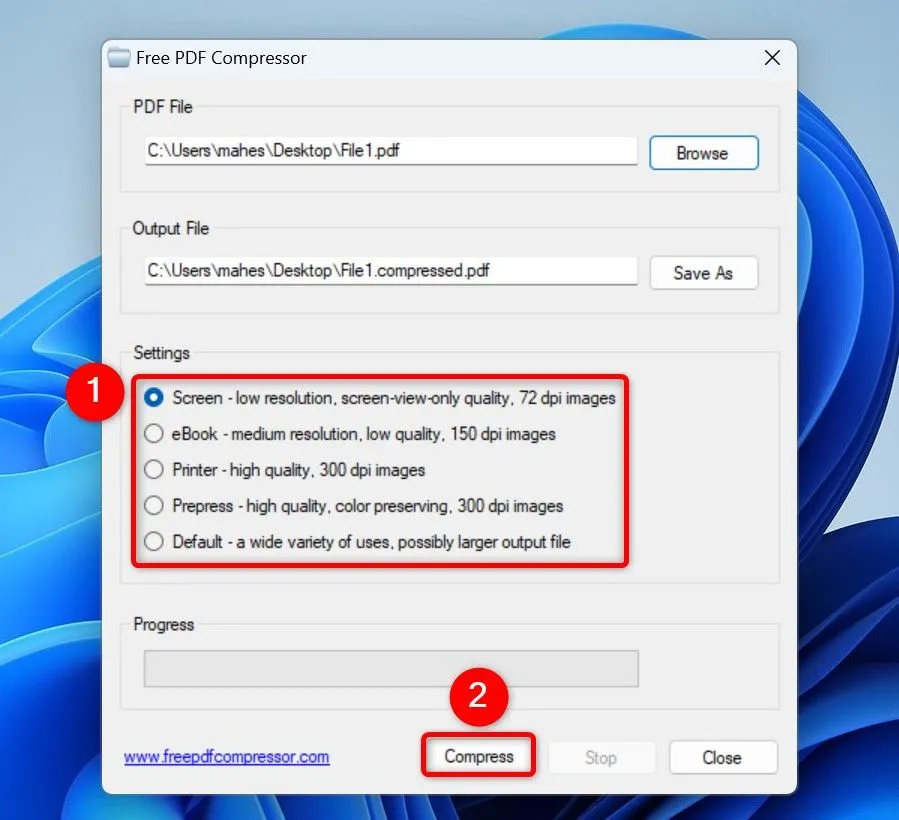 Tùy chọn mức độ nén Screen, eBook, Printer, Prepress, Default trong Free PDF Compressor
Tùy chọn mức độ nén Screen, eBook, Printer, Prepress, Default trong Free PDF Compressor
File PDF đã được nén sẽ được lưu tự động vào thư mục mà bạn đã chọn trước đó.
Sử dụng Microsoft Word để Nén Một Số File PDF
Microsoft Word, phần mềm soạn thảo văn bản quen thuộc, không chỉ dùng để tạo tài liệu Word mà còn có khả năng mở, chỉnh sửa và thậm chí là nén các file PDF. Tuy nhiên, phương pháp này chỉ lý tưởng cho những file PDF không có định dạng phức tạp, vì Word có thể thay đổi bố cục của tài liệu trong quá trình chuyển đổi.
Để sử dụng Microsoft Word để nén file PDF, bạn hãy khởi động Word. Từ giao diện chính, chọn “Open” > “Browse” và tìm đến file PDF mà bạn muốn nén. Word sẽ hiển thị một thông báo về khả năng thay đổi bố cục của PDF; bạn cần chấp nhận thông báo này bằng cách chọn “OK” để tiếp tục.
Khi file PDF đã mở trong Word, ở góc trên cùng bên trái của ứng dụng, hãy nhấp vào “File”. Từ thanh sidebar bên trái, chọn “More” (Thêm) > “Export” (Xuất). Sau đó, ở phần bên phải, chọn “Create PDF/XPS Document” (Tạo Tài liệu PDF/XPS) > “Create PDF/XPS”.
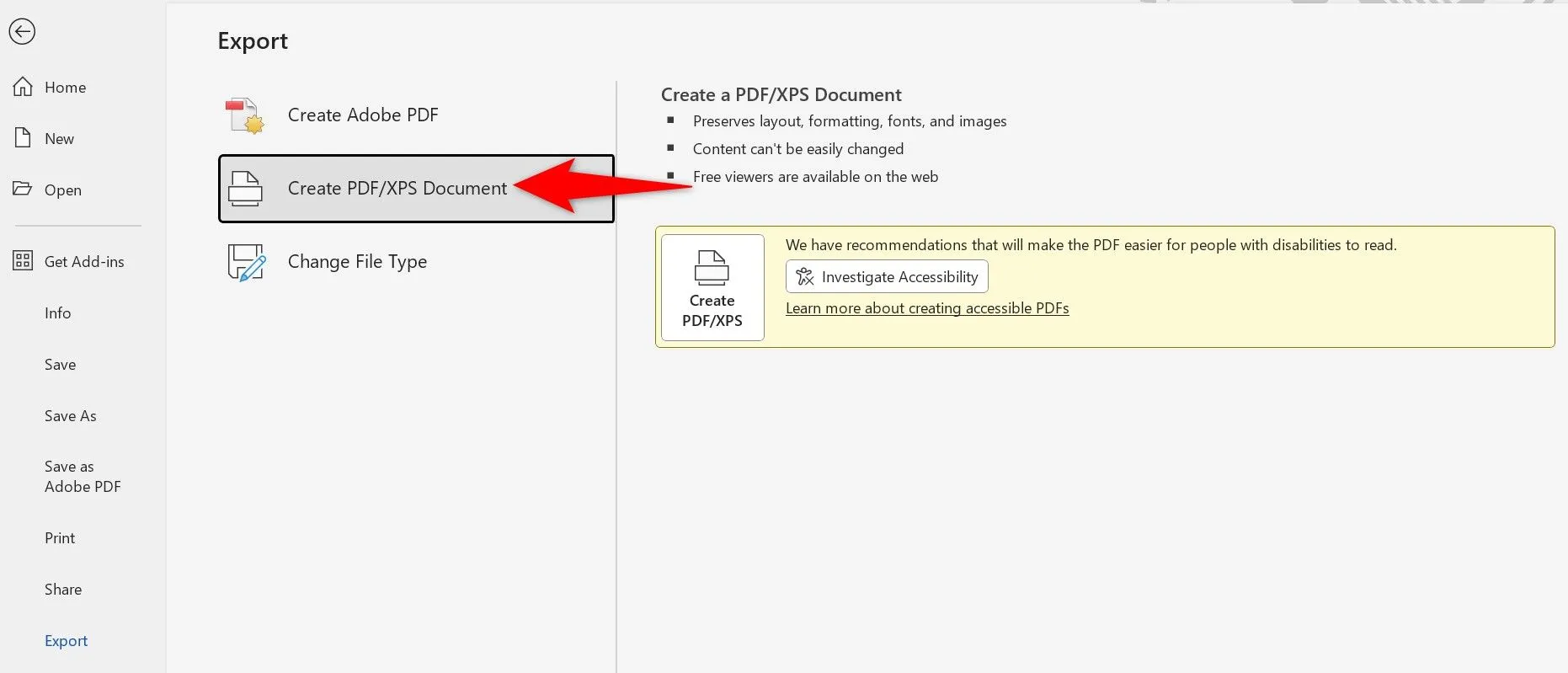 Xuất tài liệu Word sang định dạng PDF/XPS trong Microsoft Word
Xuất tài liệu Word sang định dạng PDF/XPS trong Microsoft Word
Trong cửa sổ “Publish as PDF or XPS” hiện ra, ở phía dưới, bạn cần kích hoạt tùy chọn “Minimum Size (Publishing Online)”. Đây chính là tính năng giúp nén file của bạn. Sau đó, chọn một thư mục để lưu file, nhập tên cho file vào trường “File Name” và cuối cùng nhấp vào “Publish” (Xuất bản).
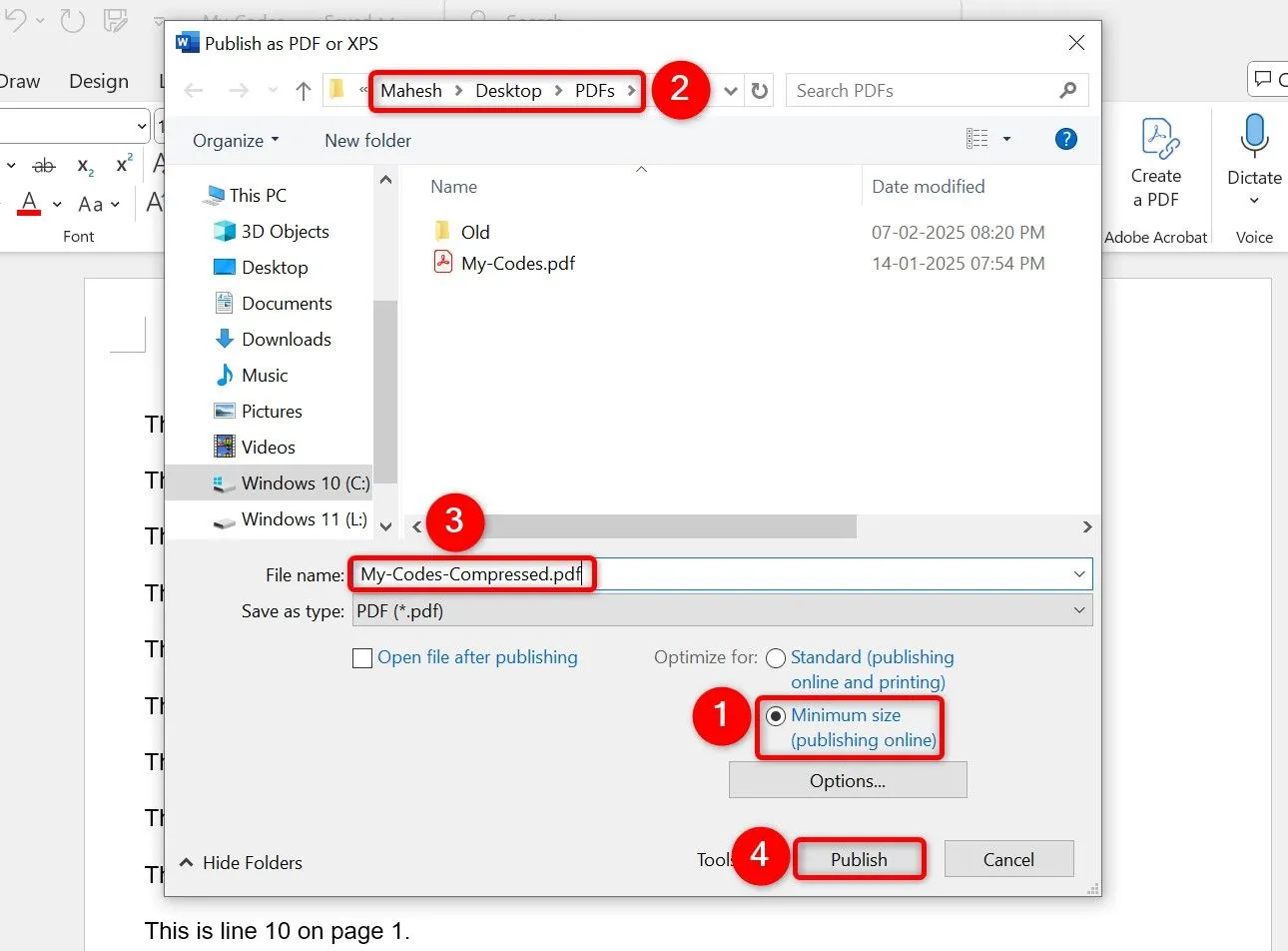 Chọn tùy chọn Minimum Size (Publishing Online) khi lưu PDF trong Microsoft Word
Chọn tùy chọn Minimum Size (Publishing Online) khi lưu PDF trong Microsoft Word
Microsoft Word sẽ lưu file PDF đã được nén vào thư mục mà bạn đã chỉ định.
Công cụ Nén PDF Trực Tuyến: Nhanh Chóng nhưng Cần Cẩn Trọng Bảo Mật
Nếu bạn chỉ cần nén một hoặc vài file PDF và không muốn cài đặt thêm ứng dụng desktop, các công cụ nén PDF trực tuyến là một lựa chọn tuyệt vời. Những công cụ này hoạt động trực tiếp trên trình duyệt web của bạn và giúp giảm kích thước file PDF một cách nhanh chóng. Một số cái tên phổ biến có thể kể đến như Smallpdf, iLovePDF, và PDF Compressor.
Lưu ý quan trọng về quyền riêng tư: Để đảm bảo an toàn dữ liệu, chúng tôi không khuyến nghị sử dụng các công cụ trực tuyến này cho bất kỳ file PDF nào chứa thông tin nhạy cảm. Trong trường hợp đó, bạn nên ưu tiên sử dụng các phương pháp nén ngoại tuyến.
Để minh họa, chúng ta sẽ sử dụng Smallpdf. Truy cập trang web Smallpdf, sau đó nhấp vào “Choose Files” (Chọn Tệp) và chọn file PDF bạn muốn nén. Hoặc đơn giản hơn, bạn có thể kéo và thả file trực tiếp vào trang web để tải lên.
Sau khi file PDF được tải lên, ở phía bên phải, bạn có thể chọn mức độ nén “Basic” (Cơ bản) hoặc “Strong” (Mạnh). Tùy chọn Basic sẽ cho ra file có kích thước vừa phải với độ phân giải tiêu chuẩn, trong khi Strong sẽ nén tốt hơn nhưng độ phân giải có thể giảm. Với gói miễn phí, Smallpdf thường chỉ cho phép bạn sử dụng tùy chọn Strong một lần duy nhất.
Khi đã chọn mức độ nén, nhấp vào nút “Compress” (Nén) để bắt đầu.
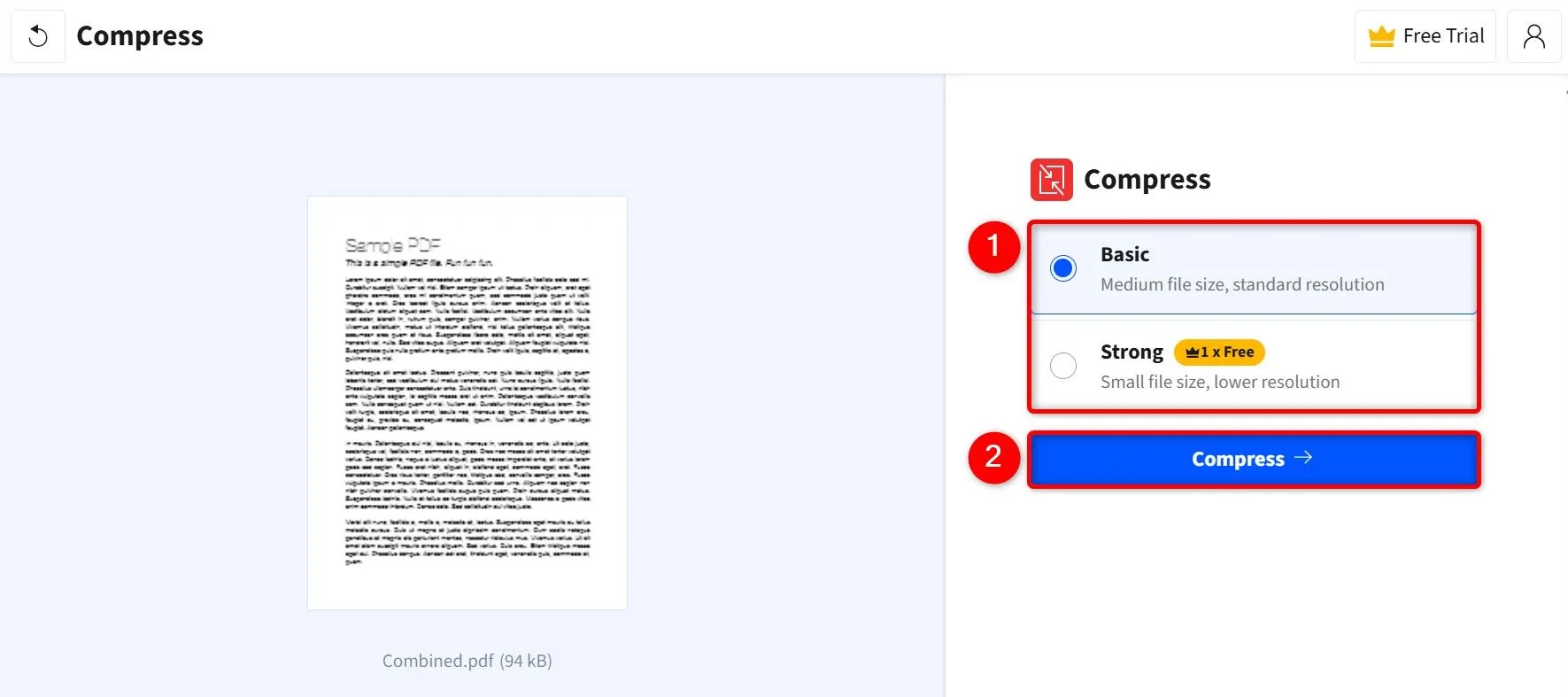 Lựa chọn mức độ nén Basic hoặc Strong trên công cụ nén PDF trực tuyến Smallpdf
Lựa chọn mức độ nén Basic hoặc Strong trên công cụ nén PDF trực tuyến Smallpdf
Sau khi trang web hoàn tất việc nén file PDF của bạn, bạn có thể nhấp vào “Download” (Tải xuống) ở thanh sidebar bên phải để lưu file về máy tính. Nếu bạn muốn tải trực tiếp lên Google Drive hoặc Dropbox, hãy nhấp vào biểu tượng mũi tên xuống bên cạnh nút “Download” và chọn tùy chọn phù hợp.
Sau khi đã tải file về, đừng quên xóa file khỏi máy chủ của trang web để bảo vệ quyền riêng tư. Bạn có thể làm điều này bằng cách nhấp vào biểu tượng thùng rác và xác nhận “Delete” (Xóa) trong cửa sổ bật lên.
Tạo Kho Lưu Trữ Nén cho PDF với 7-Zip
7-Zip là một công cụ tạo và giải nén kho lưu trữ (archiving tool) mạnh mẽ. Mặc dù 7-Zip không trực tiếp nén file PDF, nhưng bạn có thể tạo một kho lưu trữ từ file PDF của mình, và kho lưu trữ đó sẽ được nén lại. Phương pháp này đặc biệt hữu ích khi bạn muốn nén nhiều file PDF cùng lúc hoặc các loại file khác.
Để sử dụng 7-Zip, bạn cần truy cập trang web chính thức của 7-Zip và tải về, sau đó cài đặt ứng dụng trên PC. Sau khi cài đặt, hãy khởi động lại máy tính Windows 11 của bạn để đảm bảo tích hợp đầy đủ.
Tiếp theo, mở File Explorer (bằng cách nhấn Windows + E), tìm đến file PDF mà bạn muốn nén. Chuột phải vào file đó, chọn “Show More Options” (Hiển thị thêm tùy chọn) > “7-Zip” > “Add to Archive” (Thêm vào kho lưu trữ).
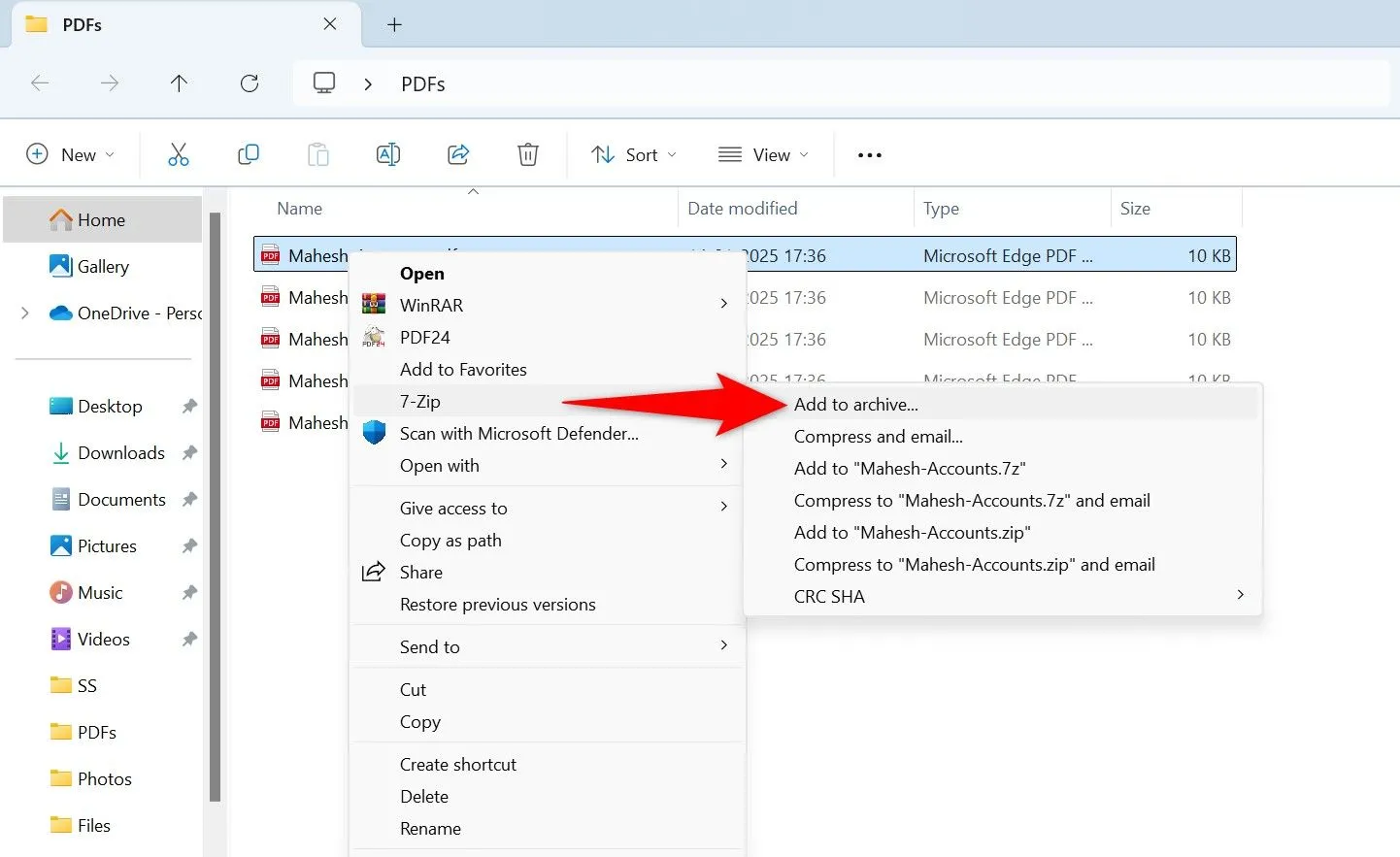 Tạo kho lưu trữ nén từ file PDF bằng 7-Zip thông qua menu chuột phải
Tạo kho lưu trữ nén từ file PDF bằng 7-Zip thông qua menu chuột phải
Trong cửa sổ “Add to Archive” (Thêm vào kho lưu trữ) hiện ra, nhấp vào menu thả xuống “Compression Level” (Mức độ nén) và chọn “9 – Ultra”. Đây là mức nén cao nhất có thể. Bạn cũng có thể tùy chọn cấu hình các thiết lập khác như định dạng kho lưu trữ bằng cách sử dụng menu thả xuống “Archive Format” (Định dạng kho lưu trữ). Chúng tôi khuyên bạn nên chọn định dạng “zip” vì đây là định dạng được hỗ trợ rộng rãi trên nhiều thiết bị. Sau khi đã cấu hình xong, nhấp “OK” ở phía dưới.
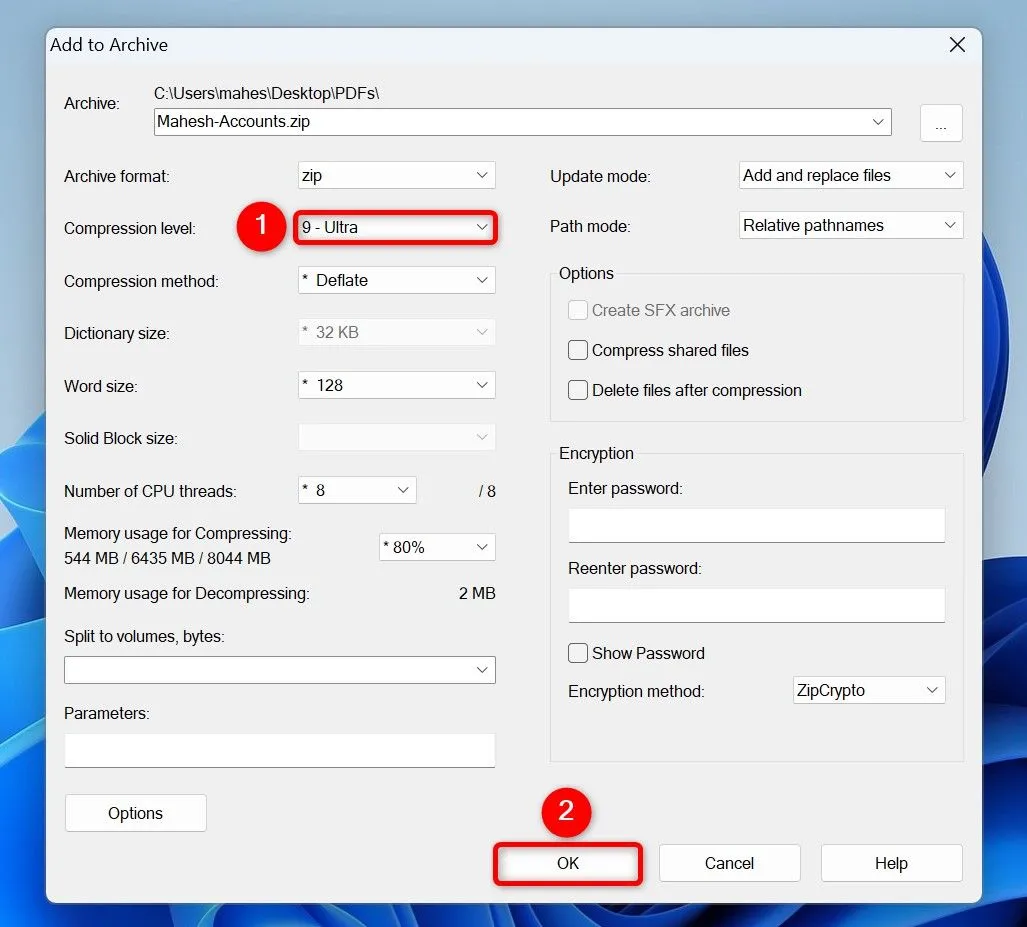 Thiết lập mức độ nén Ultra và định dạng ZIP trong tùy chọn Add to Archive của 7-Zip
Thiết lập mức độ nén Ultra và định dạng ZIP trong tùy chọn Add to Archive của 7-Zip
7-Zip sẽ tạo một file kho lưu trữ (thường là .zip hoặc .7z) đã được nén, chứa file PDF của bạn bên trong.
Nén Hàng Loạt File PDF Cùng Lúc với PDF24 Creator
Nếu bạn có nhu cầu nén nhiều file PDF một lúc, PDF24 Creator là một ứng dụng tuyệt vời hỗ trợ tính năng nén hàng loạt. Phần mềm này cung cấp nhiều tùy chọn xử lý PDF, bao gồm cả khả năng nén nhiều file đồng thời.
Để sử dụng PDF24 Creator, hãy truy cập trang web chính thức của PDF24 Creator để tải xuống và cài đặt ứng dụng trên máy tính của bạn. Sau khi cài đặt, mở ứng dụng và chọn chức năng “Compress PDF” (Nén PDF).
Nhấp vào “Choose Files” (Chọn Tệp) và chọn tất cả các file PDF mà bạn muốn nén. Nếu các file của bạn nằm ở các thư mục khác nhau, bạn có thể nhấp vào “Add Files” (biểu tượng dấu cộng) để thêm các file từ nhiều vị trí.
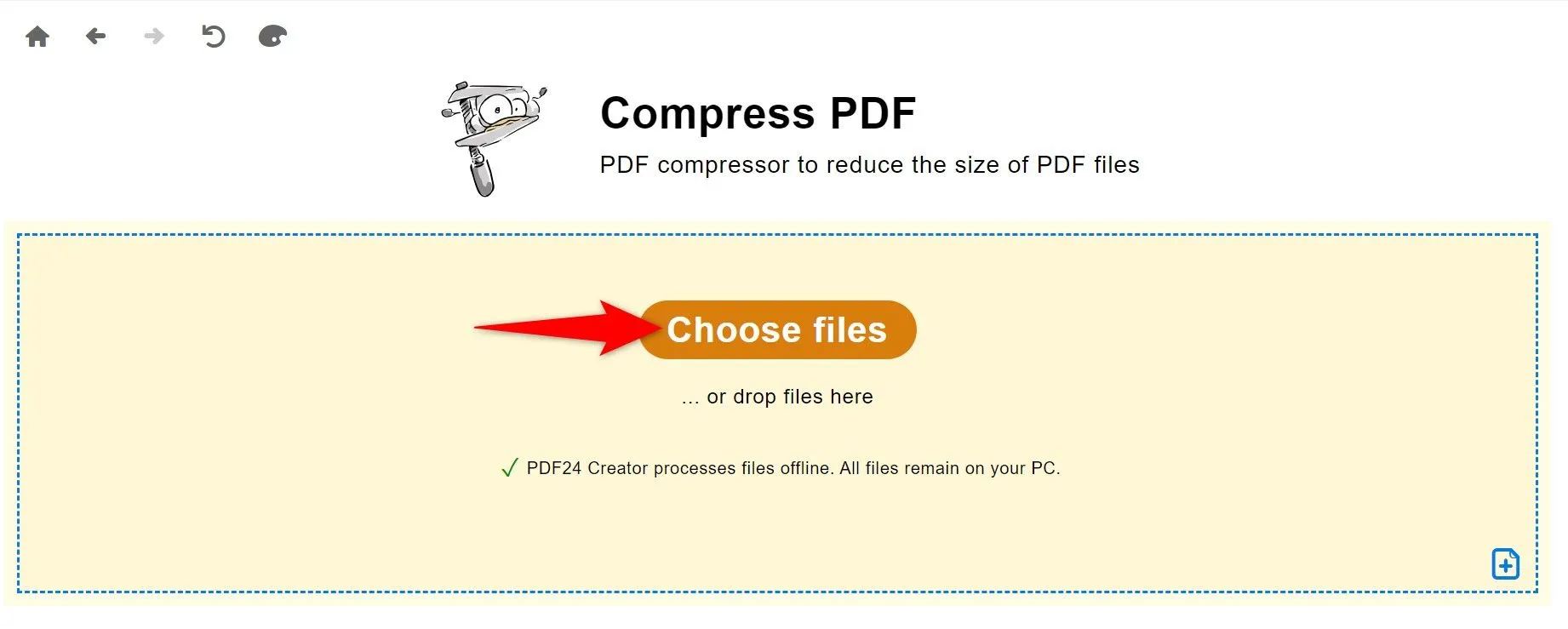 Thêm nhiều file PDF để nén hàng loạt trong PDF24 Creator
Thêm nhiều file PDF để nén hàng loạt trong PDF24 Creator
Bạn có thể tùy chọn cấu hình “DPI” (Dots Per Inch – Số điểm ảnh trên mỗi inch) và “Image Quality” (Chất lượng hình ảnh). Những tùy chọn này ảnh hưởng trực tiếp đến chất lượng của file PDF sau khi nén. Nếu file kết quả có chất lượng thấp hơn mong đợi, bạn có thể nén lại bằng cách tăng giá trị của các trường này.
Sau khi thiết lập xong, chọn “Compress” (Nén) để bắt đầu quá trình nén các file của bạn.
Khi ứng dụng đã nén xong các file, nhấp vào “Save” (Lưu). Trong cửa sổ “Browse for Folder”, chọn thư mục bạn muốn lưu các file PDF đã nén. Bạn cũng có thể tạo một thư mục mới bằng cách chọn “Make Folder” (Tạo thư mục). Cuối cùng, nhấp “OK”.
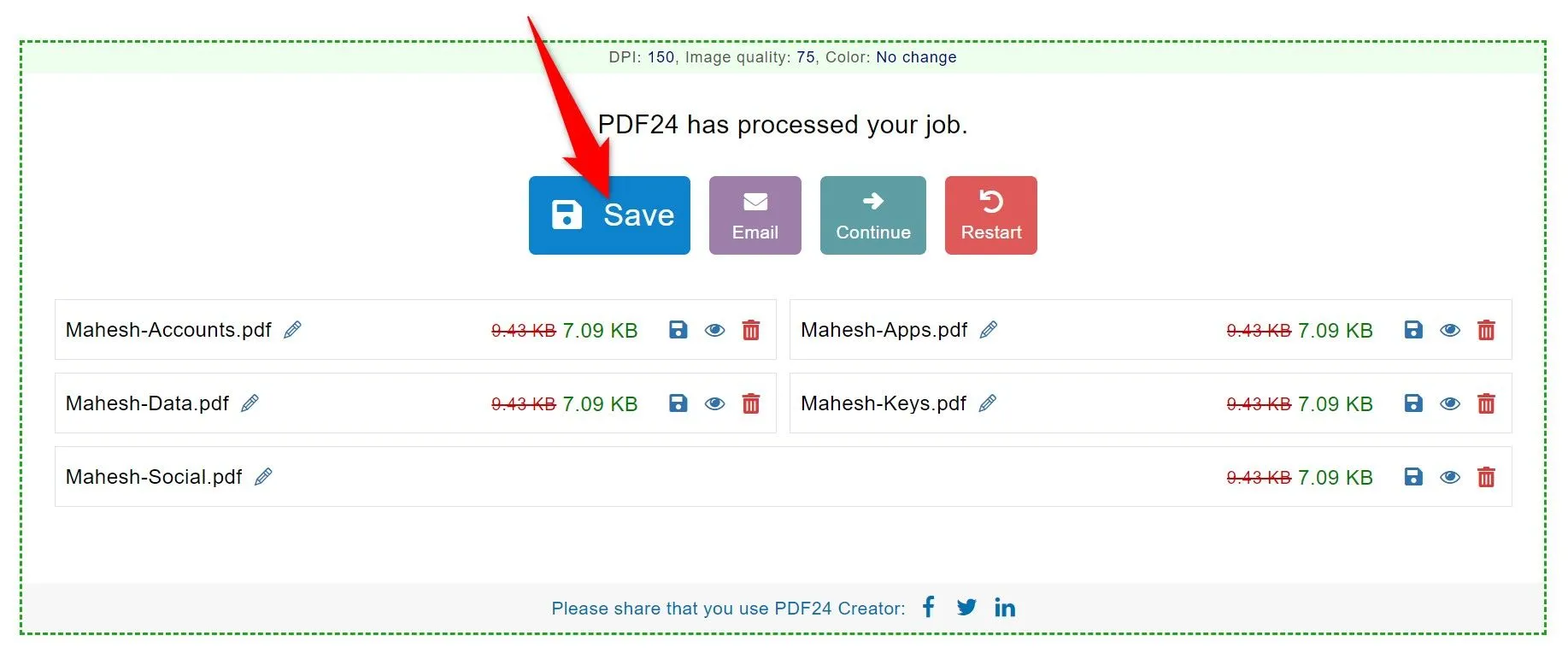 Chọn thư mục lưu các file PDF đã nén hàng loạt với PDF24 Creator
Chọn thư mục lưu các file PDF đã nén hàng loạt với PDF24 Creator
PDF24 Creator sẽ lưu tất cả các file PDF đã nén vào thư mục mà bạn đã chọn.
Kết luận
Việc nén file PDF trên Windows 11 giờ đây đã trở nên vô cùng đơn giản với đa dạng các công cụ và phương pháp. Dù bạn ưu tiên sự tiện lợi của ứng dụng desktop miễn phí như Free PDF Compressor và PDF24 Creator, hay tận dụng khả năng sẵn có của Microsoft Word, hoặc cần tốc độ của các công cụ trực tuyến như Smallpdf, iLovePDF, hay thậm chí là giải pháp nén kho lưu trữ với 7-Zip, mỗi lựa chọn đều mang lại hiệu quả riêng.
Quan trọng nhất là hãy cân nhắc nhu cầu và mức độ nhạy cảm của dữ liệu để chọn phương pháp phù hợp nhất. Bằng cách áp dụng các hướng dẫn chi tiết từ thichcongnghe.net, bạn có thể dễ dàng giảm dung lượng các tài liệu PDF của mình, tối ưu hóa không gian lưu trữ và việc chia sẻ file trở nên nhanh chóng, hiệu quả hơn bao giờ hết.
Bạn đã thử phương pháp nào để nén file PDF trên Windows 11? Hãy chia sẻ kinh nghiệm và những công cụ yêu thích của bạn trong phần bình luận dưới đây!